Первые шаги в WordPress – Как установить плагин WordPress?
Опубликовано: 2024-04-20Установка плагинов в WordPress — один из важнейших навыков создания и разработки веб-сайтов.К счастью, это довольно просто и удобно.В этой статье вы узнаете, как установить плагин в WordPress несколькими способами, а также получите несколько советов по обновлению и удалению плагинов.Таким образом, вы получите полные знания о плагинах WordPress и сможете разрабатывать свой веб-сайт или интернет-магазин.
Освоение установки плагинов – комплексное руководство
Прежде чем мы перейдем к конкретным пошаговым инструкциям по установке плагина WP, стоит объяснить, что такое плагины и почему вам следует их использовать. После создания сайта WordPress следующим естественным шагом будет установка плагинов. Плагины предоставляют дополнительную функциональность вашему сайту без написания кода. Их можно сравнить с приложением на вашем телефоне. Огромное количество доступных плагинов — одна из причин, почему WordPress так популярен во всем мире. Хотите ли вы добавить контактную форму, открыть магазин, улучшить SEO или увеличить скорость своего сайта, вы можете сделать это с помощью плагинов. В результате создается полноценный веб-сайт или даже крупный интернет-магазин, который можно создать без написания кода, используя только WordPress и установленные плагины, такие как интеграция с WooCommerce.
Навигация по каталогу плагинов WordPress – поиск подходящего плагина
Учитывая так много альтернатив, может быть сложно найти идеальный плагин в каталоге плагинов WordPress. Поскольку доступно более 58 000 плагинов, очень важно иметь план, позволяющий убедиться, что вы выбираете идеальный вариант, соответствующий требованиям вашего веб-сайта, а также оптимизируете поиск. Во-первых, убедитесь, что ваши цели и критерии четко определены. Вы пытаетесь добавить новые функции, ускорить свой сайт или улучшить SEO? Как только вы получите четкое представление о том, чего хотите, используйте фильтры, чтобы уточнить свой выбор, например популярность, категорию и рейтинги. Пользовательские оценки и обзоры являются очень важными источниками информации о надежности и функциональности плагина. Кроме того, примите во внимание такие аспекты, как совместимость с вашей версией WordPress, частота обновлений и репутация разработчика. Применив методический подход, используя доступные ресурсы и научившись добавлять плагины в WordPress, вы сможете уверенно перемещаться по каталогу плагинов WordPress и найти идеальный плагин для повышения производительности вашего веб-сайта и удобства пользователей.
Простые шаги по установке плагина через панель управления WordPress
Самый простой способ установить плагин — через панель управления WordPress. Таким образом, вы сможете легко и удобно загрузить и установить все бесплатные плагины, доступные в репозитории WordPress. После входа в систему перейдите в раздел «Плагины» и нажмите « Добавить новый» .
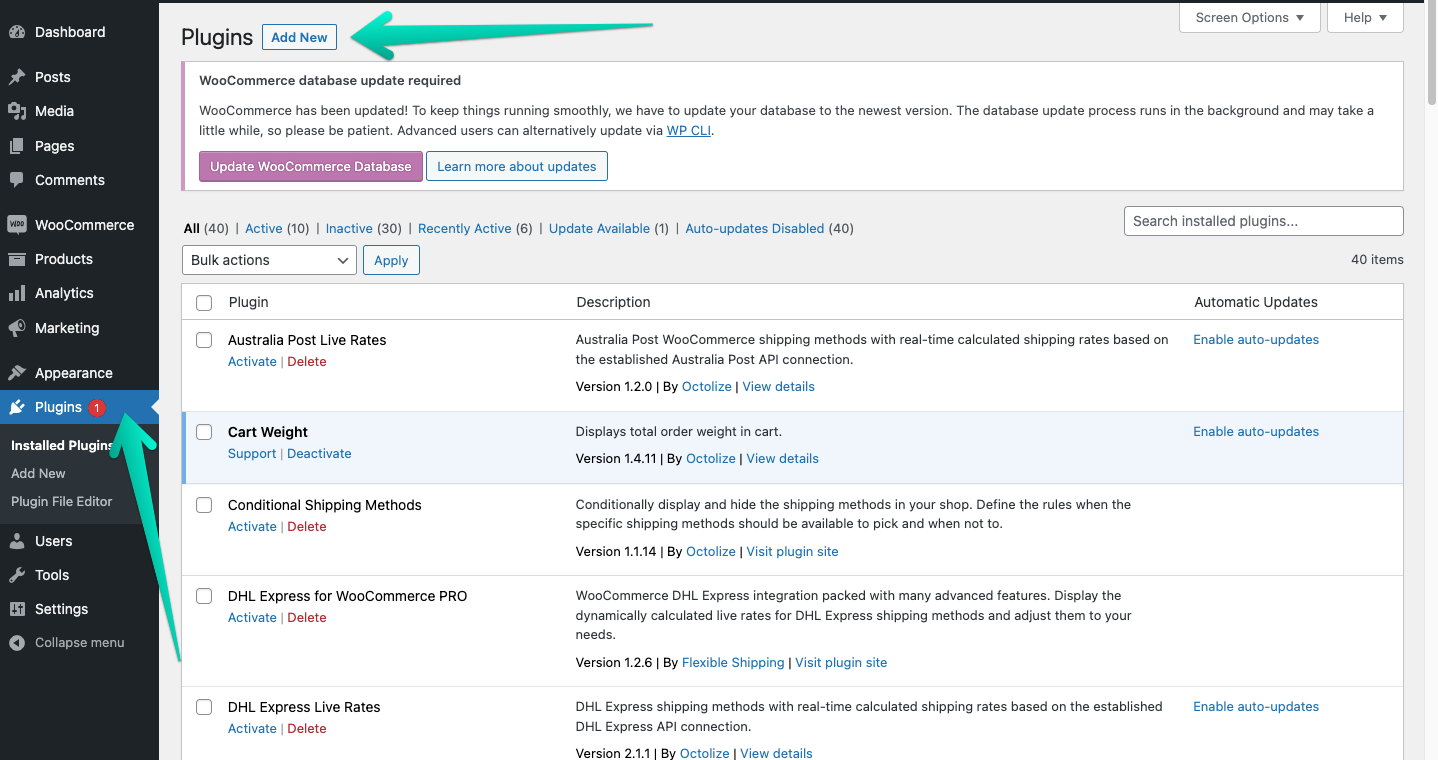
Затем введите название или автора интересующего вас плагина в окно поиска справа. Вы также можете выполнять поиск по таким запросам, как «доставка», чтобы установить плагин доставки WooCommerce, или «SEO», чтобы повысить SEO вашего сайта.
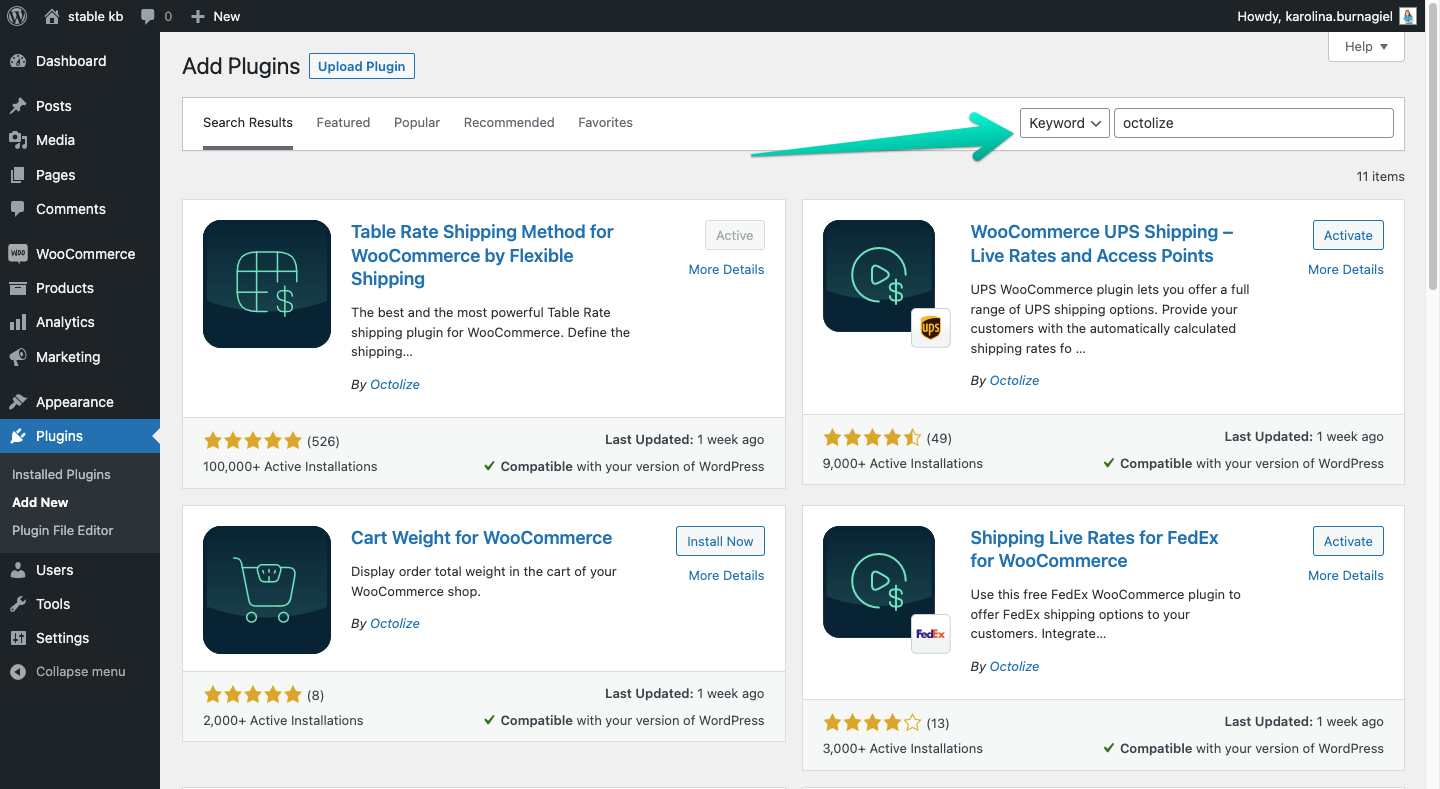
Найдя плагин, нажмите «Установить сейчас» , а WordPress позаботится обо всем остальном. Активируйте плагин, и вы готовы начать использовать его на своем веб-сайте.
Установите плагин через Загрузку плагина администратора WordPress.
Бывают ситуации, когда плагин, который вы хотите установить, недоступен в репозитории WordPress. Обычно это платные версии плагинов, плагины, доступные только на сайтах поставщиков, или старые версии бесплатных плагинов. В этом случае вы можете установить плагин через загрузку плагина администратора WordPress. Для этого у вас должна быть ZIP-версия плагина (разархивированный файл не будет работать) .
Получив ZIP-файл, вернитесь в WordPress, откройте вкладку «Плагины» в меню боковой панели и нажмите кнопку « Добавить новый» . Затем нажмите кнопку «Загрузить плагин» . Далее загрузите ZIP-файл с плагином со своего компьютера и нажмите « Установить сейчас» .
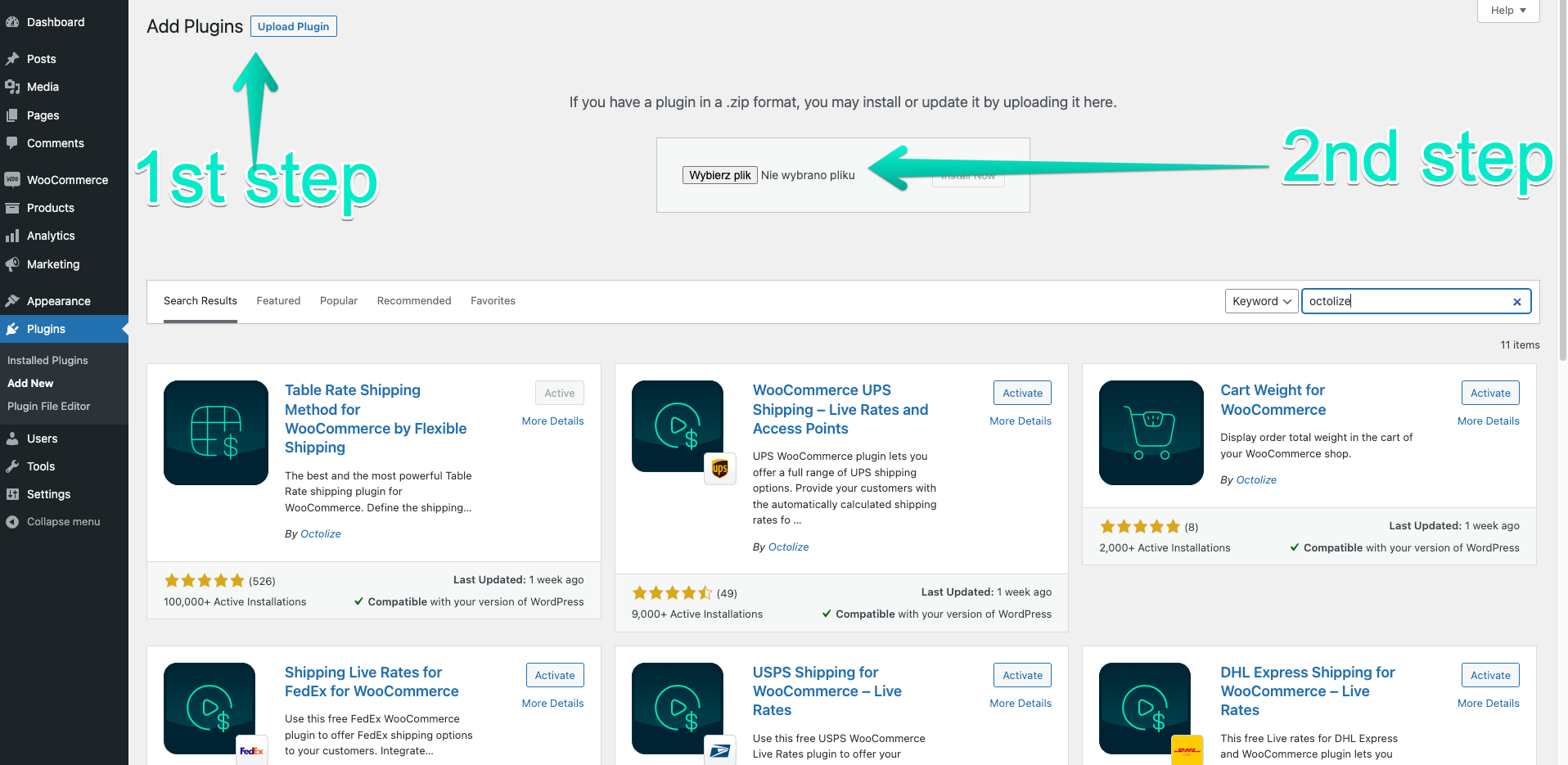
После установки нажмите кнопку «Активировать плагин» .
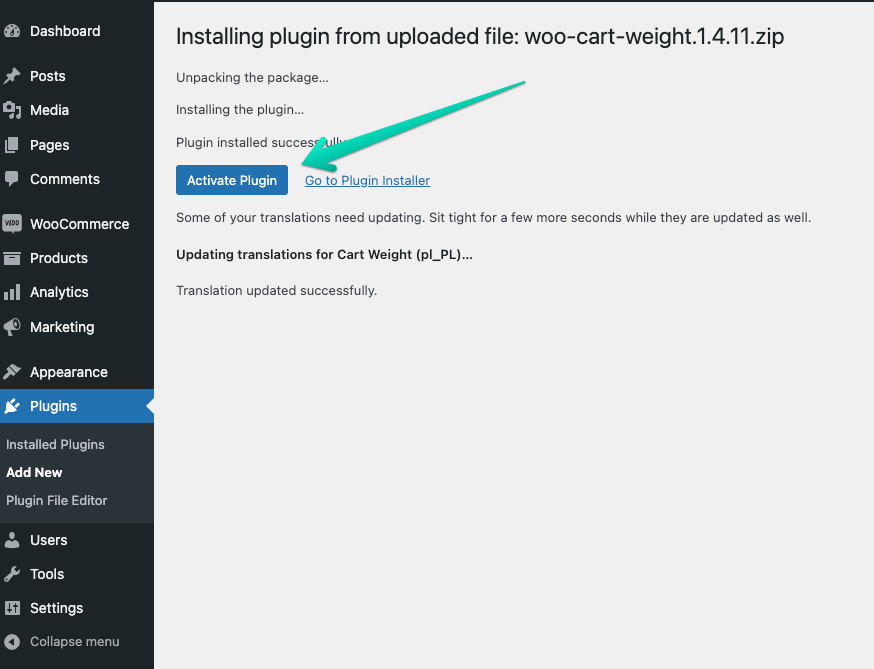
Ручная установка – загрузка плагина на ваш сайт WordPress
Для ручной установки вам необходимо скачать плагин на свой компьютер. Очень важно не забыть распаковать ZIP-файл перед загрузкой на сервер.Теперь пришло время загрузить извлеченную папку плагина. Найдите плагин на своем компьютере с уровня FTP и перенесите его в папку WordPress wp-content → плагины.
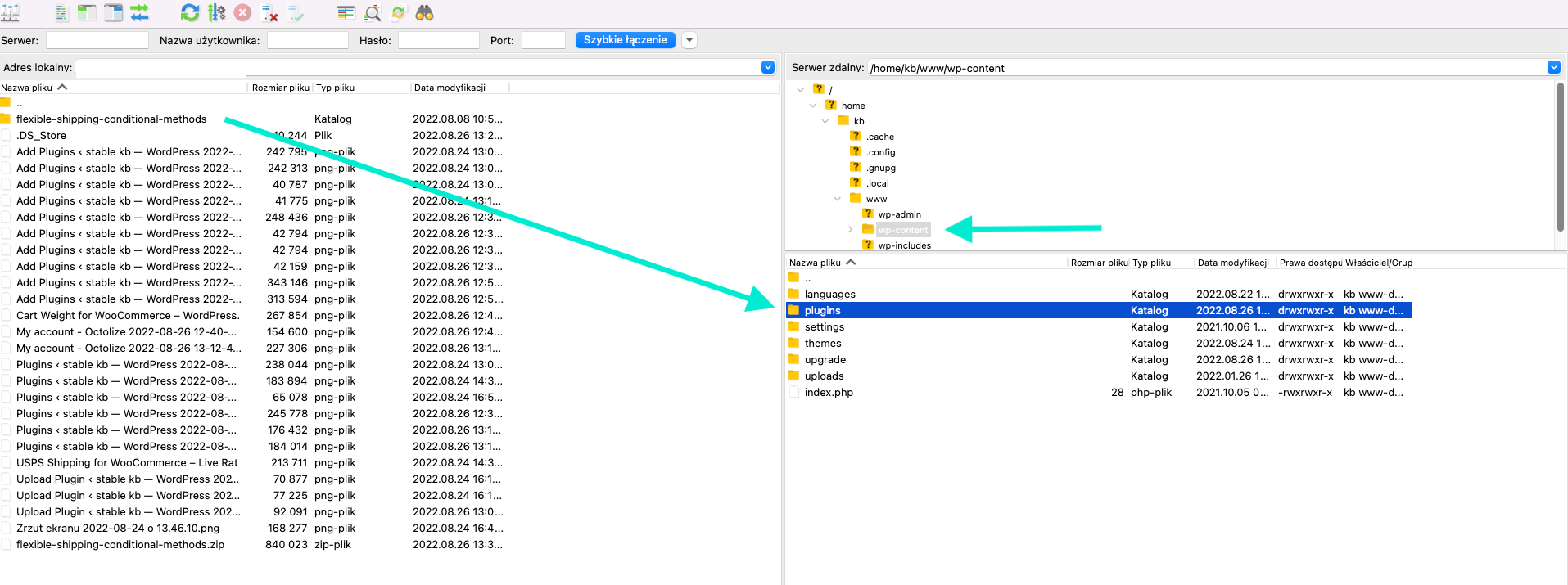
После загрузки плагина через FTP пришло время его активировать. Откройте WordPress и выберите меню «Плагины» , затем перейдите в «Установленные плагины» . Из списка выберите плагин, который вы недавно установили, затем нажмите кнопку «Активировать» , чтобы активировать его.
Устранение распространенных проблем при установке
Хотя установка плагинов обычно представляет собой простой процесс, на этом пути вы можете столкнуться с некоторыми проблемами. Среди наиболее распространенных из них:
- Разрешение отклонено или ошибка записи. Ошибка записи, также известная как отказ в разрешении, блокирует установку плагинов и тем.Эта проблема возникает, когда WordPress не имеет необходимых прав на запись файлов или каталогов.
- Недостаточно памяти PHP. Если ваш веб-сайт использует больше памяти, чем выделено PHP, у вас могут возникнуть трудности с установкой или активацией новых плагинов.
- Проблемы совместимости версий PHP. Для работы некоторых плагинов и тем необходима определенная версия PHP.Проблемы с установкой могут возникнуть из-за несовместимости.
- Ошибка установления соединения с базой данных. Эта проблема более серьезна и может быть вызвана рядом причин, включая неправильный ввод данных для входа или проблемы с сервером базы данных.
- Превышено ограничение времени выполнения: если операция занимает больше времени, чем максимальное время, указанное в настройках PHP, во время установки плагина или темы произойдет ошибка.
Эти проблемы обычно связаны с установками через панель управления WordPress. Если вы столкнулись с этими проблемами, попробуйте установить плагин вручную по FTP.

Обновление плагинов – обеспечение безопасности и функциональности вашего сайта WordPress
Регулярное обновление плагинов имеет решающее значение для поддержания безопасности и функциональности вашего сайта WordPress. Устаревшие плагины могут представлять угрозу безопасности и могут не работать оптимально с последней версией WordPress или PHP. Разработчики плагинов часто выпускают обновления для повышения производительности, добавления новых функций или исправления ошибок, которые могут повлиять на ваш сайт. Поддерживая актуальность плагинов, вы гарантируете, что ваш сайт WordPress работает бесперебойно и использует последние технологические достижения.
Советы по обновлению плагинов WordPress
Используйте копию своего сайта
Хорошей практикой для защиты нашего сайта на WordPress является создание копии сайта, где мы можем обновлять плагины, чтобы увидеть, не вызывают ли они каких-либо конфликтов. Копию можно легко сделать с помощью специального плагина, такого как Duplicator. Имея копию, мы можем обновить плагины и внимательно проверить, не появились ли конфликты. Мы можем обновить их на нашем «производственном» сайте, если ничего не обнаружено.
Проанализируйте журнал изменений плагина.
Если вы не хотите создавать копию сайта или это кажется вам слишком трудоёмким, вы можете обновить его прямо на своём сайте. Однако в этом случае стоит проанализировать масштаб изменений и, следовательно, риск конфликта. У каждого плагина WordPress есть журнал изменений. Вы можете найти его на официальном сайте плагина в репозитории WordPress. Версии плагинов в WordPress обычно имеют шаблон xxx. Если изменяется последний элемент версии, обычно это небольшое изменение, при котором вероятность того, что что-то сломается на нашем сайте, мала. Изменение среднего элемента версии обычно уже является чем-то большим, поэтому риск ошибок увеличивается. Обычно это добавление новых опций, которые вряд ли вызовут критические ситуации. С другой стороны, изменение элемента первой версии плагина или темы — совсем другое дело. Такое обновление, безусловно, включает в себя значительные изменения, которые могут испортить ваш сайт.
Удаление плагинов – правильное удаление нежелательных расширений
Удаление плагинов может потребоваться, если вам больше не нужны определенные функции или плагин вызывает конфликты. Когда дело доходит до удаления плагинов, важно понимать, что простого удаления файлов плагина недостаточно. Правильное удаление плагина предполагает сначала его деактивацию, чтобы гарантировать, что все связанные таблицы или настройки базы данных также будут удалены. Если не деактивировать плагин перед удалением, это может привести к потере данных в вашей базе данных, что потенциально может вызвать проблемы с производительностью или конфликты с другими плагинами.
Разница между деактивацией и удалением плагина WordPress
Если вам больше не нужен плагин WordPress, у вас есть возможность деактивировать или удалить его. Так в чем же разница?
- Деактивация плагина похожа на выключение света. Электрическая проводка все еще на месте, но подача электроэнергии к лампочке на мгновение отключилась. Что касается плагинов, это означает, что, хотя все файлы все еще находятся на вашем веб-сайте, WordPress останавливает их работу, пока вы повторно не активируете плагин.
- Когда вы удаляете плагин, все его файлы удаляются с вашего сайта и он удаляется из списка установленных плагинов.
При устранении проблемы на вашем веб-сайте может оказаться полезной деактивация плагинов. Вы можете изолировать возможные конфликты, временно деактивируя один плагин за раз. Однако рекомендуется полностью удалить мошеннический плагин, если вы с ним столкнетесь.
Кроме того, стоит отметить, что некоторые плагины могут оставлять остаточные файлы или настройки даже после удаления. Чтобы тщательно очистить свой сайт, рассмотрите возможность использования плагина, который специализируется на удалении плагинов, для сканирования любых оставшихся следов. Этот дополнительный шаг может помочь вам гарантировать, что ваш сайт WordPress останется чистым и оптимизированным для производительности.
Краткое содержание
Освоив установку плагинов, вы сможете улучшить функциональность своего веб-сайта WordPress и адаптировать его функции к вашим конкретным потребностям. Независимо от того, устанавливаете ли вы плагины через панель управления WordPress или загружаете файлы плагинов вручную, в этом руководстве представлены необходимые шаги и советы по устранению неполадок, которые обеспечат беспроблемную установку. Регулярно обновляйте свои плагины и правильно удаляйте ненужные расширения, чтобы поддерживать безопасность и эффективность сайта WordPress. Приятного изучения плагина!
